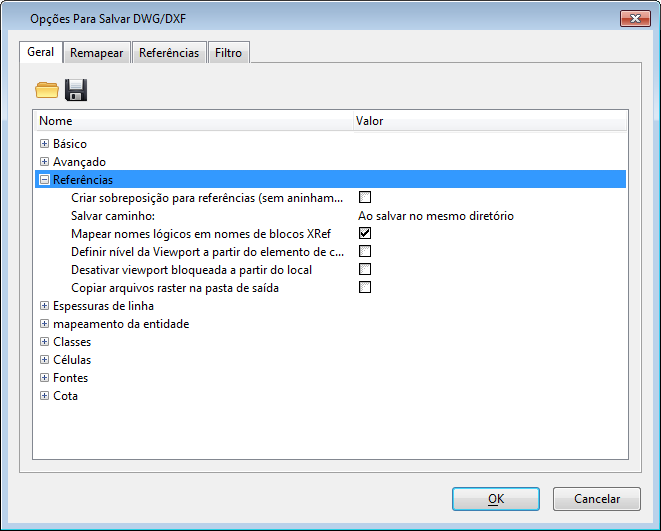A caixa de diálogo de Opções para Salvar Como DWG/DXF, Aba Geral, referências
Usado para definir opções básicas para salvar em arquivos DWG e DXF. Abre quando você seleciona , seleciona Arquivos de Desenho do Autodesk(R) (*.dwg) na lista Salvar como tipo e clica no botão Opções.
Outros grupos de opções, na guia Geral incluem:
| Setting | Description |
|---|---|
| Criar Sobreposições para Anexos de Referência (Nenhum Aninhamento em Tempo Real) | Se ativado, cria todos os anexos de referência como sobreposições. Isso desabilita o aninhamento em tempo real no arquivo de saída do DWG, que pode ser útil em arquivos onde o aninhamento em tempo real está desativado para todos os anexos.
Para obter informações sobre referências aninhadas do MicroStation e arquivos DWG, consulte Trabalhando com referências que serão salvas em arquivos DWG. |
| Salvar caminho | Controla o caminho armazenado para XREFs do AutoCAD criados a partir de anexos de referência DGN.
Para localizar anexos de referência, o MicroStation e o AutoCAD parecem estar no mesmo diretório do arquivo pai e, opcionalmente, pesquisam um conjunto de caminhos predefinidos. No MicroStation, os caminhos predefinidos são definidos com a variável de configuração MS_RFDIR. No AutoCAD, os caminhos predefinidos são definidos com a opção Caminho de pesquisa de arquivos de projeto. Se um caminho for incluído no anexo, ambos os sistemas examinarão primeiro o caminho fornecido. Se o arquivo não for encontrado no local de caminho fornecido, o MicroStation continuará a procurar o arquivo nos diretórios MS_RFDIR, mas o AutoCAD relatará o anexo como não encontrado. Ambos os sistemas suportam referências que são definidas em relação ao local do arquivo mestre. As configurações para controlar os caminhos armazenados com XREFs incluem:
|
| Mapear nomes lógicos em nomes de blocos XRef | Se ativado, usa os nomes lógicos de referência para nomes de bloco XRef quando o arquivo é salvo no DWG. Se desativado, ou se um nome lógico não for atribuído, o nome do bloco XRef assumirá como padrão o nome de arquivo da referência. |
| Definir camada do visor a partir do elemento de corte | Se ativado, a camada de um visor será definida para corresponder à camada do elemento de corte (se presente) a partir de seu anexo de referência. |
| Desativar viewport bloqueada a partir do local | Se ativado, o status "Bloqueado" de um Viewport será definido para a configuração "Localizar Desativado" de seu anexo de referência. |
| Copiar arquivos raster na pasta de saída | Se ativado, os anexos do arquivo raster serão copiados para a pasta de saída dos arquivos DWG. Se o arquivo raster já existir na pasta de saída, a cópia não ocorrerá e o arquivo existente será mantido como está. Se um arquivo raster estiver em uma subpasta do arquivo DGN de origem, uma subpasta será criada e o arquivo raster será copiado para essa pasta. Por padrão, essa caixa de seleção está desativada. |